苹果手机如何照片加放大
日期: 来源:玉竹安卓网
苹果手机如何照片加放大,如今苹果手机已经成为了人们生活中不可或缺的一部分,随着手机摄影技术的不断进步,我们拍摄的照片也越来越多,其中有些特别珍贵的瞬间我们希望能够放大观赏。如何在苹果手机上对照片进行放大呢?对于使用Windows 10操作系统的用户来说,如何通过iTunes浏览iPhone手机上的照片也是一个常见的问题。在本文中我们将探讨这两个问题,并为大家提供解决方案。
win10如何通过iTunes浏览iPhone手机照片
方法如下:
1.首先用lighting数据线将iphone和windows10系统的电脑连接到一起,如下面图中所示:

2.这个时候手机上会弹出一个提示,询问你是否允许这台电脑读取手机上的文件。想要电脑正常浏览iphone上的图片。点击允许,然后手机和电脑保持正常连接即可。
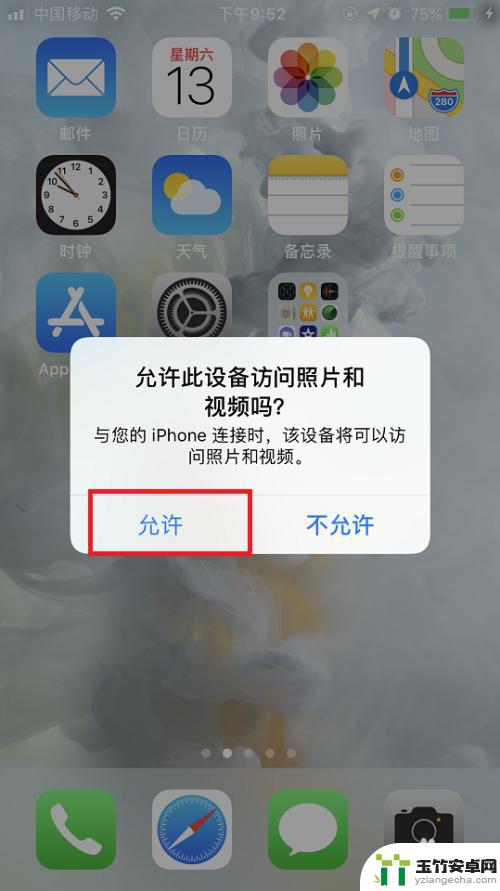
3.连接完成后,在系统桌面上点击此电脑图标,打开文件资源管理器。

4.在打开的文件资源管理器中就可以看到一个Apple iphone的图标,点击进去。

5.进去以后会看到一个硬盘的图标,双击点击进去,里面有个DCIM的文件夹。这个就是放图片的文件夹。
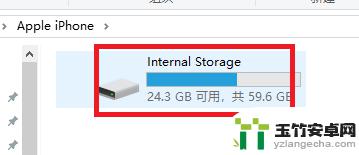
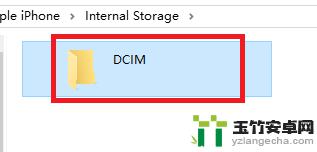
6.再点击进去,DCIM目录下还有个100APPLE的子目录。双击打开这个子目录,就能看到iphone手机里面的所有图片了。
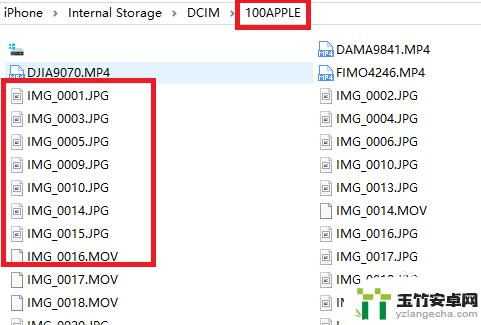
7.直接双击某个文件名称,就能用windows10上的自带图片软件打开iphone手机上的图片。如下面图中所示:

以上就是苹果手机如何照片加放大的全部内容,有需要的用户可以根据小编的步骤进行操作,希望能够对大家有所帮助。














